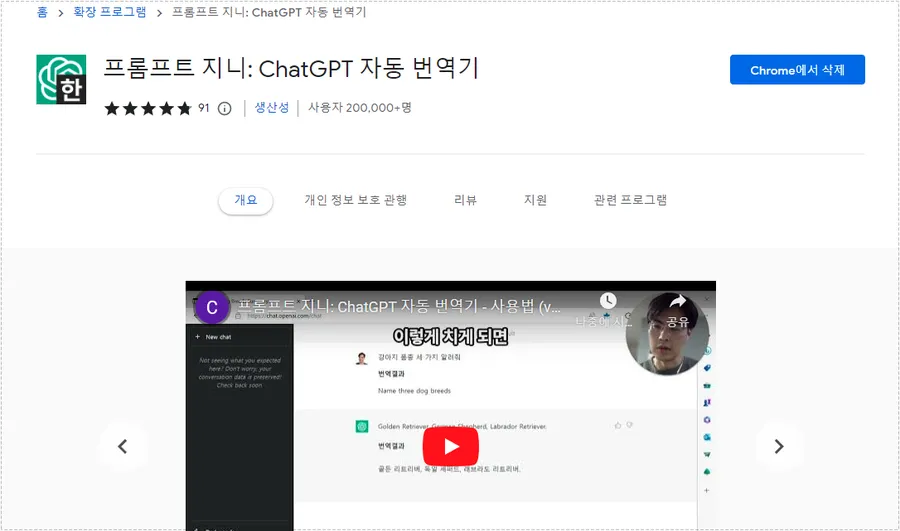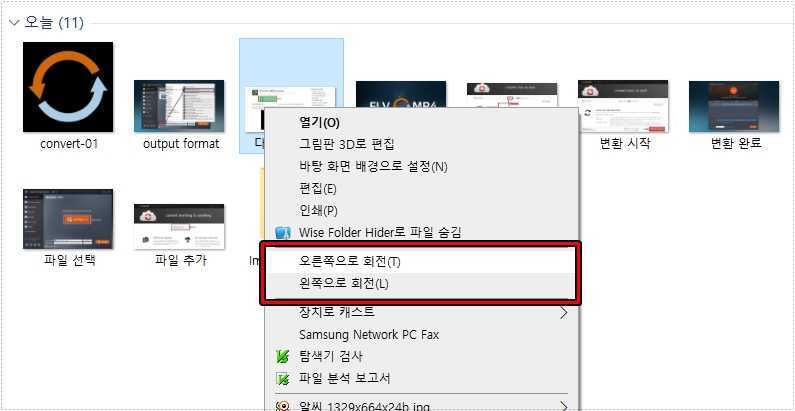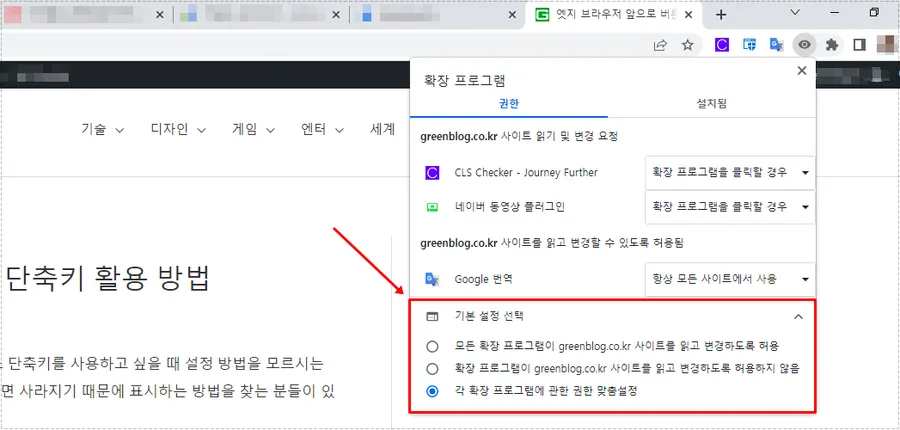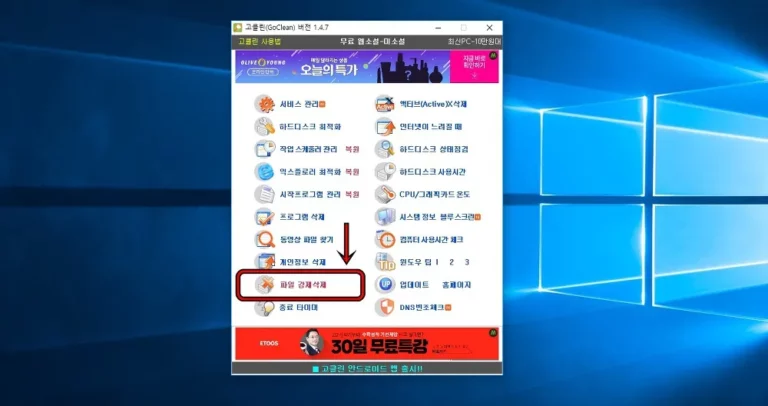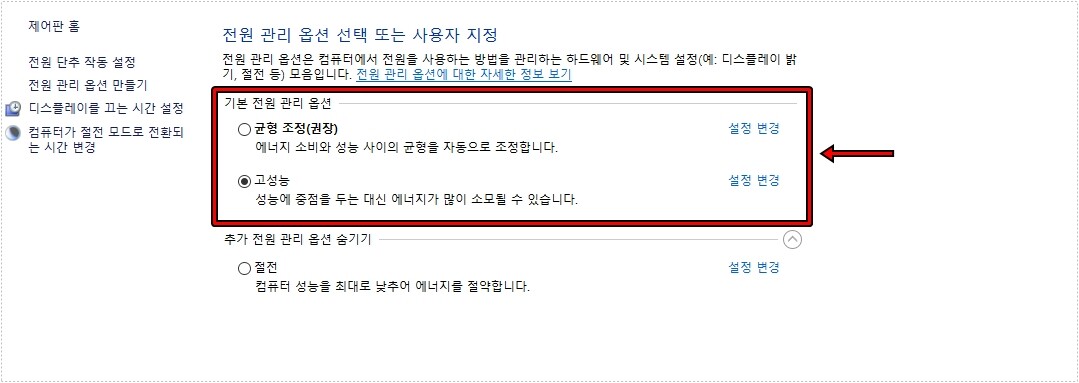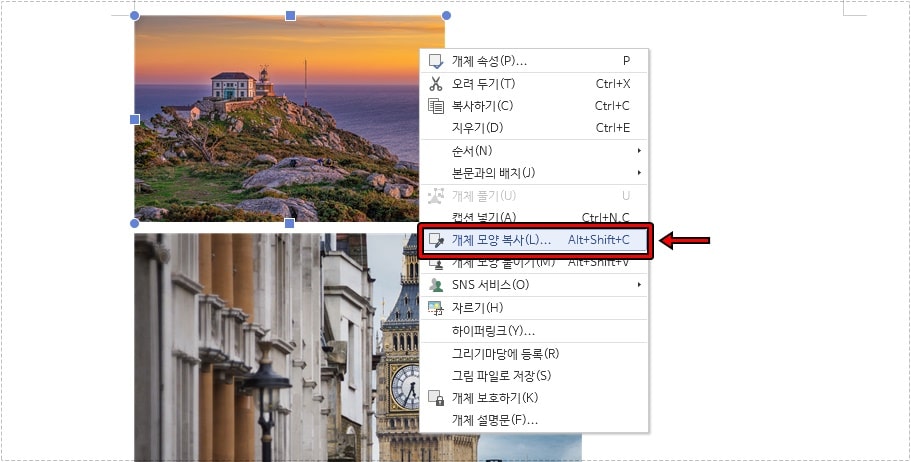최근 유튜브와 실시간 방송을 시청할 때 영상이 멈추는 현상이 발생했습니다. 브라우저의 개발자 도구에서 콘솔을 확인해보니 net::ERR_NAME_NOT_RESOLVED오류가 나타났고, 이로 인해 영상이 잠시 멈춘 후 다시 재생되는 상황이 발생했습니다.
유튜브는 재생이 멈추면 잠시 기다리면 다시 재생되지만, 실시간 방송의 경우 멈추면 새로 고침을 해야 하므로 매우 불편합니다. 이에 대한 해결 방법을 찾아보았고, 관련된 문서가 상당히 많았습니다. 그 중에서 제가 정리한 해결 방법을 소개하겠습니다.
아래의 방법은 많은 해결 방법 중에서 윈도우에서 해결할 수 있는 방법을 소개한 것으로 제가 아래의 방법으로 해결을 했습니다.
목차
컴퓨터 DNS 캐시 제거
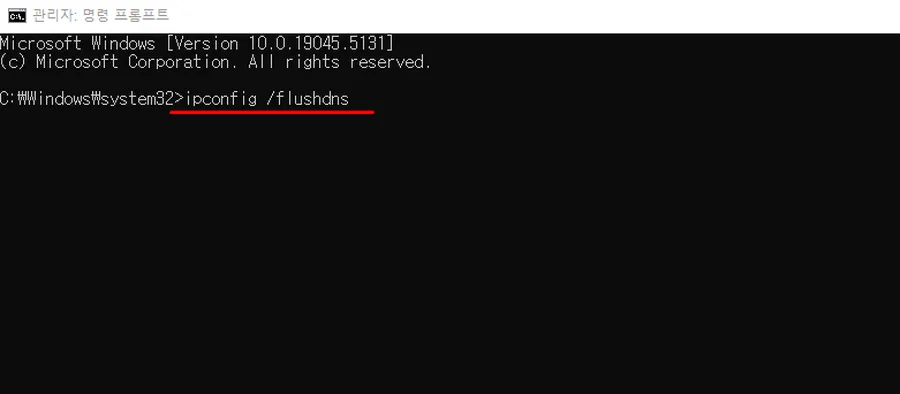
윈도우에서 돋보기 아이콘을 클릭하여 명령 프롬프트를 찾은 후, 마우스 오른쪽 버튼을 클릭하여 ‘관리자 권한으로 실행’을 선택하시면 됩니다. 그 다음, 운영 체제에 맞는 아래의 명령어를 입력하시면 됩니다.
- Windows: ipconfig /flushdns
- macOS: dscacheutil -flushcache
- Linux: sudo /etc/init.d/nscd restart
- System: systemd-resolve –flush-caches
위의 명령어를 운영체제에 맞게 입력하시면 DNS 캐시 파일이 삭제되고 재설정됩니다. 이 방법을 시도해 보시고 문제가 해결되지 않는다면 아래 단계를 따라해 보시기 바랍니다.
브라우저 DNS 캐시 삭제

구글 크롬에는 자체 DNS 캐시가 존재하므로, 이 캐시를 제거하면 문제가 해결될 수 있습니다. 브라우저 주소창에 chrome://net-internals/#dns를 입력한 후, 위쪽에 빨간색 박스로 표시된 ‘Clear host cache’ 버튼을 클릭하여 캐시를 제거하시면 됩니다.
방화벽 재설정
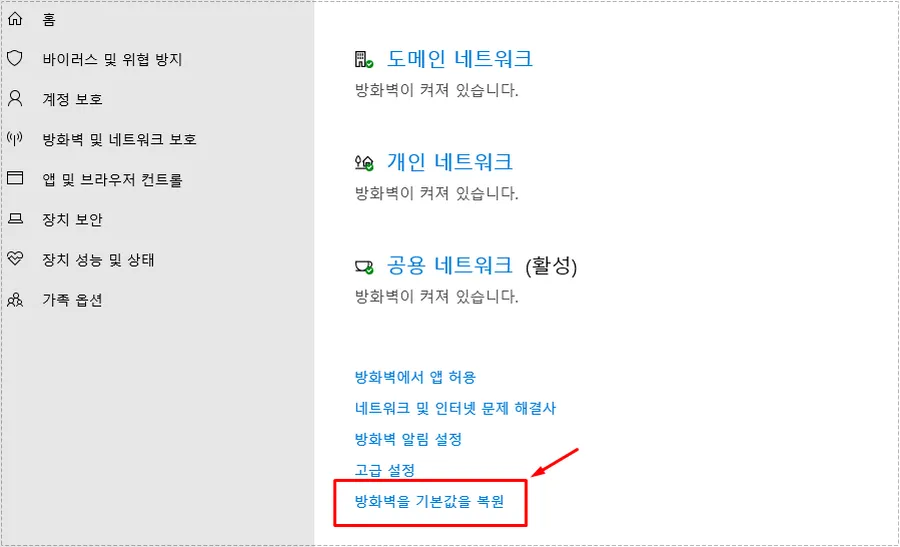
위의 소개한 방법으로도 해결이 되지 않는다면 방어벽 설정을 기본값으로 초기화하는 방법을 해보시면 됩니다. 저는 이 방법으로 해결을 했습니다.
윈도우 키를 눌러서 설정으로 들어간 후에 업데이트 및 보안으로 들어가시면 됩니다. 그 다음 왼쪽 메뉴에서 Windows 보안으로 들어간 후에 방화벽 및 네트워크 보호로 들어가시면 됩니다.
그러면 제일 하단에 방화벽을 기본값으로 복원이 보이게 되는데 이것을 클릭하시면 됩니다.
윈도우 설정 -> 업데이트 및 보안 -> 방화벽 및 네트워크 보호 -> 방화벽을 기본값으로 복원
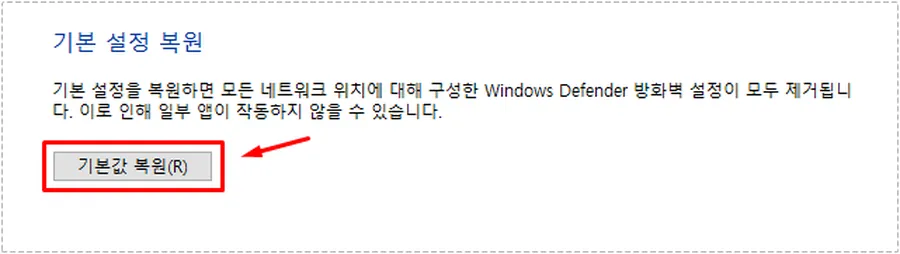
기본 설정 복원 옵션이 나타나면, 여기서 ‘기본값 복원’을 클릭하면 Windows Defender 방화벽 설정이 모두 제거되고 기본값으로 재구성됩니다.
이 작업을 수행할 때 일부 앱이 작동하지 않을 수 있으므로, 중요한 작업을 진행하기 전에 반드시 저장해 주시기 바랍니다.
위의 방법으로 해결되지 않는다면, 공유기의 전원을 껐다가 다시 켜는 것도 하나의 방법이 될 수 있습니다. 다른 방법을 알게 된다면 글에 추가하도록 하겠습니다.
▶ 크롬 브라우저 오류 또는 랙이 발생할때 대처하는 법
▶ 윈도우10 문제 발생시 필요한 시스템 복원을 설정하는 방법